“组”子对象卷展栏用于选择成组顶点,并将其约束到曲面、冲突对象或其他布料对象。
界面
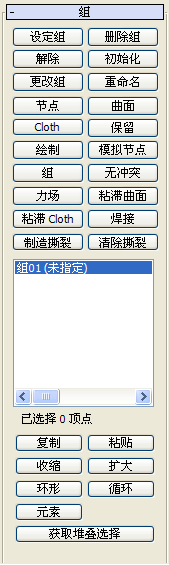
[组管理按钮]
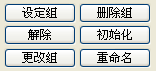
- 设定组
- 利用选中顶点创建组。选择要包括在组中的顶点,然后单击此按钮。命名该组,然后相应的组将显示在以下列表中,以便您将其指定给对象。
- 删除组
- 删除在此列表中突出显示的组。
- 解除
- 解除指定给组的约束,将其状态设置回未指定(即没有约束)。指定给此组的任意独特属性仍然有效。
- 初始化
- 将顶点连接到另一对象(节点、模拟节点、曲面和布料约束)的约束包含有关组顶点的位置相对于其他对象的信息。此信息在创建约束时创建。要重新生成此信息,可单击此按钮。
- 更改组
- 可用于修改组中选定的顶点。要使用此选项,可执行以下操作步骤:
- 在列表中选择该组。
- 更改选择的顶点。
- 单击“更改组”。
- 重命名
- 用于重命名突出显示的组。
[约束创建按钮]
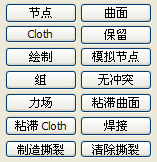
- 节点
- 将突出显示的组约束到场景中对象或节点的变换。要使用此选项,可单击“节点”,然后选择要约束的节点。相应节点不能是模拟中的对象,出于此目的,使用模拟节点约束。 注: “节点”和“模拟”节点只是将组约束到对象的变换,而不是对象本身。它们无需彼此接近。如果布料和约束对象非常接近,如利用角色网格上的衣服,则改用“曲面”约束(如下所述)。
- 曲面
- 将所选的组附加到场景中冲突对象的曲面上。要使用此选项,可单击“曲面”,然后选择要附加的节点。 提示: 此约束最适用于布料和约束对象非常接近的情况,如利用角色网格上的衣服。
- 布料
- 将布料顶点的选定组附加到另一布料对象。
- 保留
- 此组类型在修改器堆栈中的布料修改器下保留运动。例如,当前可能具有已经覆盖到骨骼的衣服。我们希望衣服的上半部分不受到布料模拟的影响 (即保持由蒙皮定义的变形),但是模拟其下半部分。此时,就需要保留上半部分顶点的约束。
- 绘制
- 此组类型将顶点锁定就位或向选定组添加阻尼力。“组参数”卷展栏
 软禁用后,可以使用此约束将顶点锁定就位,以便这些顶点丝毫无法移动。当软选项打开之后,顶点上将应用拉力,拉力的大小由“组属性”卷展栏上的“强度”和“阻尼”值控制。
软禁用后,可以使用此约束将顶点锁定就位,以便这些顶点丝毫无法移动。当软选项打开之后,顶点上将应用拉力,拉力的大小由“组属性”卷展栏上的“强度”和“阻尼”值控制。 - 模拟节点
- 除了该节点必须是布料模拟的组成部分之外,此选项和“节点”选项的功用相同。
- 组
- 将一个组附加到另一个组。仅推荐用于单顶点组。(即只包含一个顶点的组)。使用此选项,可以将一个布料顶点粘贴到另一个布料顶点。选择一个组,单击此按钮以打开“拾取组”对话框,然后选择另一组。
- 无冲突
- 忽略在当前选择的组和另一组之间的冲突。在单击此按钮之后,系统将提示您选择另一组。使用此选项可以避免模拟器处理布料和身体在手臂下或两条腿间的冲突。
- 力场
- 用于将组链接到空间扭曲,并令空间扭曲影响顶点。
- 粘滞曲面
- 只有在组与某个曲面冲突之后,才会将其粘贴到该曲面上。必须为该约束启用实体收集才能使其生效。
- 粘滞布料
- 只有在组与某个曲面冲突之后,才会将其粘贴到该曲面上。必须为该约束启用自收集才能使其生效。
- 焊接
- 单击使现有组转入“焊接”约束。必须先在“组”列表中高亮显示组的名称。
焊接不创建撕裂;它只是焊接非常接近的顶点。如果先将两个具有匹配边的元素建模,再在稍后应用布料修改器来创建撕裂,请使用“焊接”。
- 制造撕裂
- 单击使所选顶点转入带“焊接”约束的撕裂。首先,选择顶点,然后单击“制造撕裂”。
- 清除撕裂
- 单击从布料修改器移除所有撕裂。不能删除单个撕裂。 注: 删除“焊接”约束不会移除撕裂:而是会导致网格沿这些顶点断裂,因为“焊接”约束会将顶点保持在一起,直至发生撕裂。
[组列表]

显示所有当前组。该列表下显示和突出显示的组关联的顶点数。要指定、复制、粘贴、删除或编辑已创建的组,可先在列表中突出显示组的名称。
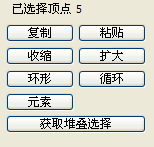
- 复制
- 将命名选择集复制到复制缓冲区。
- 粘贴
- 从复制缓冲区粘贴命名选择集。
- 收缩
- 单击以收缩当前顶点选择。3ds Max 会从所选内容移除外部的行和列。
- 增长
- 单击以扩大当前顶点选择。3ds Max 会将外部的行和列添加到所选内容。
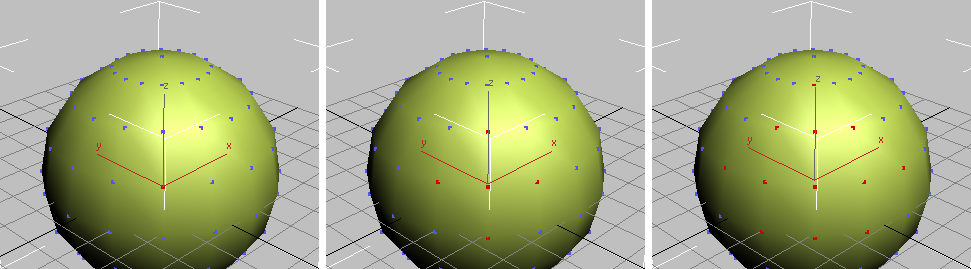
从单个顶点扩大选择
- 环形
- 选择两个顶点,然后单击“环形”选择与这两个顶点垂直的顶点。
“环形”还适用于两个以上顶点的选择,但结果可能与所预期的不一样。当禁用“忽略背面”(默认条件)时,特别可能出现这种情况。
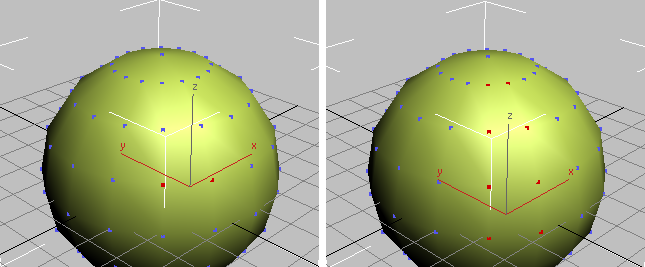
基于两个顶点的环选择
- 循环
- 选择两个顶点,然后单击“循环”选择与这两个顶点平行的顶点。
“循环”还适用于两个以上顶点的选择,但结果可能与所预期的不一样。当禁用“忽略背面”(默认条件)时,特别可能出现这种情况。
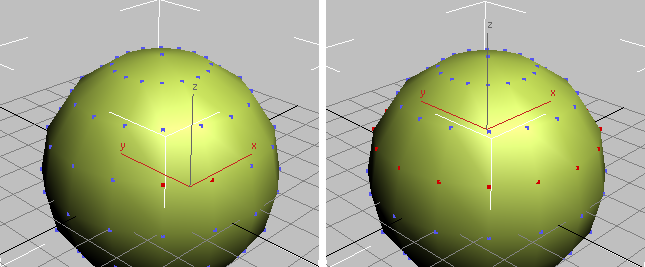
基于两个顶点的循环选择
- 元素
- 选择一个或多个顶点,然后单击“元素”选择元素内的所有顶点。元素对应于基础几何体中的元素:此选项与“可编辑多边形”、“可编辑面片”或“可编辑网格”对象一起使用。
- 获取堆栈选择
- 从堆栈上的布料修改器下获取子对象选择,并将其应用于“组”顶点选择。例如,如果创建“可编辑多边形”对象,为“可编辑多边形”对象进行顶点子对象选择,应用布料修改器,然后在“组”层级单击“获取堆栈选择”,则顶点选择与为“可编辑多边形”对象所做选择的相同。
如果下方的选择属于不同的子对象类型(如“边”或“多边形”),则单击“获取堆栈选择”所创建的选择的顶点将对应于下方选择中的顶点:例如,属于以下选中的“边”或“多边形”的所有顶点。
- 忽略背面
-
启用此选项后,可以仅选择视口中面向屏幕外的所有顶点。禁用时(默认设置),可以选择鼠标光标下的所有顶点,而无需考虑其在视口中是否面向屏幕外。